Apache HTTP-server er en utrolig populær plattformswebserver som brukes over hele verden. Det er en gratis, åpen kildekode, kraftig og kan kjøres på UNIX / Linux samt MS Windows-plattformer.
Merkbare funksjoner inkluderer muligheten til å tillate serveren å tjene flere samtidige forespørsler på grunn av Multi-Processing Module (MPM) og integrert proxy-modulstøtte for FastCGI-protokollen, asynkron lese- og skrivehåndtering, og betydelig integrering med forskjellige applikasjoner / programvare, forskjellige moduler , etc. Den støtter også innebygd Lua-skripting. Det er ikke bare en webserver. Det fungerer også som en omvendt proxy for andre webservere.
Installere Apache Web Server på Ubuntu 18.10
Offisielle Ubuntu-programvarelager leveres med Apache og dens avhengigheter. Derfor er det enklere å oppdatere systemets pakkeindeks og deretter bruke APT-pakkebehandling til å installere Apache-pakken og dens avhengigheter.
Trinn 1) Start Terminal og skriv inn følgende kommando for å oppdatere systemet.
sudo apt-get oppdatering
Trinn 2) Sjekk tilgjengelig Apache-versjon på Ubuntu-depotet
sudo apt-cache policy apache2

Trinn 3) Installer apache2
sudo apt-get installer apache2

Trinn 4) Det vil spørre: "vil du fortsette.”Skriv Y.
Trinn 5) Normalt skal Apache-tjenesten startes automatisk. Vi kan sjekke apache-statusen.
sudo systemctl status apache2.service
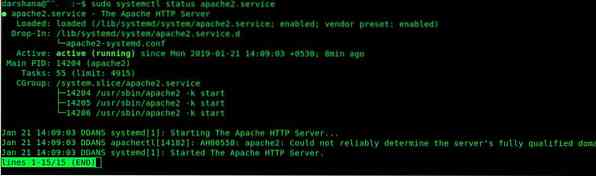
Starte og administrerer Apache Services
Apache-tjenester kan administreres ved hjelp av følgende kommandoer:
For å starte Apache2-tjenesten
sudo systemctl start apache2
For å stoppe Apache2 Service
sudo systemctl stopp apache2
Å starte Apache2-tjenesten på nytt
sudo systemctl start apache2 på nytt
Å laste inn Apache2-tjenesten etter konfigurasjonsendringer
sudo systemctl last inn apache2
Aktiver Apache2-tjenesten for å starte ved oppstart
sudo systemctl aktivere apache2
Deaktiver Apache2 ved oppstart
sudo systemctl deaktivere apache2
Kontrollerer UFW-brannmur
Hvis du har UFW-brannmuren aktivert, må du åpne port 80 og 443. Dette er fordi Apache-webserveren får klientforespørsler via HTTP og HTTPS. Sjekk UFW-status ved å skrive inn følgende kommando:
sudo systemctl status ufw.service

Nå kan du tillate porter 80 og 443 som følger:
sudo ufw tillate 80 / tcp
sudo ufw tillate 443 / tcp
sudo ufw reload
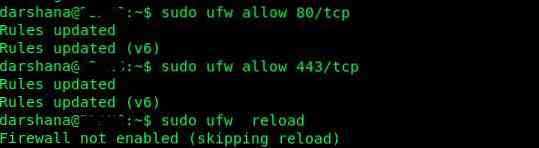
Ved en tilfeldighet, hvis du ser en melding "Brannmur ikke aktivert (hopper over innlasting)" ved omlastning av UFW-kommando, kan du redigere "ufw.conf ”-fil ved hjelp av VIM-kommandoen som følger:
sudo vim / etc / ufw / ufw.konf

Endre AKTIVERT = nei til AKTIVERT = ja
lagre og avslutte fil ved hjelp av: wq
Slik ser den endelige redigerte filen ut:
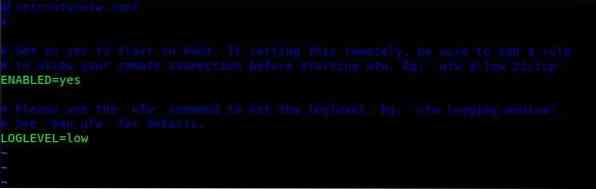
Prøv å laste brannmuren på nytt igjen. Det skal fungere uten problemer denne gangen.
sudo ufw reload

Kontrollerer Apache-installasjonen
For å sjekke Apache-installasjonens kjøringsstatus, start nettleseren ved hjelp av vertsnavn / server-IP-adresse:
Vertsnavn
http: // localhost /
Bruke server Ip
http: // 192.168.10.25 (serverens IP)
Dette er Apache-standardsiden, og hvis du kan se dette, betyr det at apache-serveren din fungerer bra.
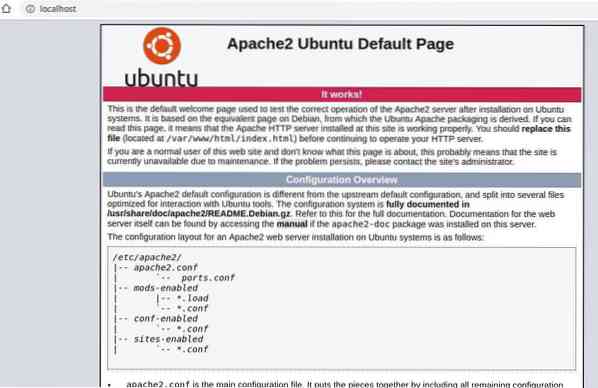
Ytterligere merknad: - Hovedkatalogene til Apache kan klassifiseres som følger
Web DocumentRoot: / var / www / html / Hovedkonfigurasjonsfilkatalogen: / etc / apache2 / Hovedkonfigurasjonsfil: / etc / apache2 / apache2.konf Ekstra konfigurasjon : / etc / apache2 / conf-tilgjengelig / og / etc / apache2 / conf-aktivert / Konfigurasjon av virtuelle verter : / etc / apache2 / sites-available / og / etc / apache2 / sites-enabled / Configuration for loading modules: / etc / apache2 / mods-available / and / etc / apache2 / mods-enabled / Log files directory: / var / logg / apache2 /
Jeg håper det fungerte bra for deg. Har spørsmål? Skyte nedenfor.
 Phenquestions
Phenquestions



